PNG를 벡터로 변환하는 5가지 방법(상세 단계)
PNG는 디지털 그래픽과 사진에 사용되는 픽셀로 이루어진 인기 있는 이미지 형식입니다. 하지만 PNG 이미지는 해상도가 고정되어 있기 때문에 확대하면 흐릿해질 수 있습니다. 벡터 이미지는 수학적 곡선과 도형으로 만들어져 해상도와 무관하며 품질 저하 없이 크기를 늘리거나 줄일 수 있습니다.
그렇기 때문에 디지털 시대에 PNG를 벡터 파일로 변환해야 하는 필요성이 점점 더 보편화되고 있습니다. 따라서 전문 디자이너, 아티스트 또는 단순히 이미지의 품질을 향상시키고자 하는 사람 모두에게 PNG 벡터 변환 방법을 아는 것은 귀중한 기술이 될 수 있습니다. 이 글에서는 문제 해결에 대해 자세히 알아보겠습니다.
파트 1: PNG를 벡터 이미지로 변환할 때의 이점
PNG를 벡터 이미지로 변환하면 다양한 이점이 있습니다. 우선, 벡터 이미지는 PNG에 비해 품질 저하 없이 확장할 수 있어 로고와 일러스트레이션에 이상적입니다. 두 번째로, 벡터 파일은 다양한 디자인 프로젝트에 더 적합하며 Adobe Illustrator, Inkscape, CorelDRAW, Microsoft Office 및 웹 브라우저와 같은 다양한 플랫폼에서 지원됩니다. 셋째, PNG를 벡터 형식으로 변환하면 이미지를 확대해도 선명하고 또렷한 이미지를 유지할 수 있어 유연성과 품질이 향상됩니다.
간단히 말해, PNG를 벡터 이미지로 변환하면 다음과 같은 이점이 있습니다:
- 1. 확장성:벡터 이미지는 품질 저하 없이 크기를 늘리거나 줄일 수 있습니다.
- 2. 편집 가능성:벡터 이미지를 쉽게 편집하고 사용자 지정할 수 있습니다.
- 3. 파일 크기:벡터 이미지는 래스터 이미지에 비해 파일 크기가 작습니다.
- 4. 호환성:필요에 따라 벡터 이미지를 SVG, EPS, PDF, AI 등 다양한 형식으로 내보낼 수 있습니다.
파트 2: PNG를 벡터 파일로 변환하는 5가지 무료 방법
2.1 그래픽 디자인 소프트웨어 사용 - 일러스트레이터
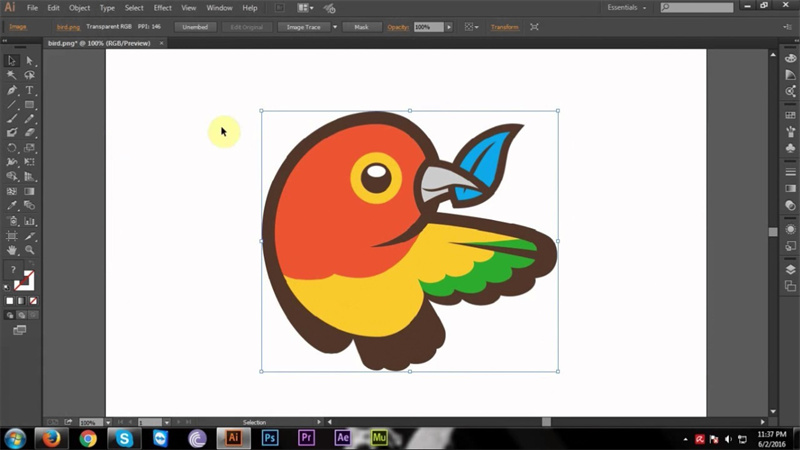
일러스트레이터는 어도비 일러스트레이터라고도 하며, 벡터 이미지를 만들 뿐만 아니라 PNG를 벡터로 변환하는 데 사용할 수 있는 전문 그래픽 디자인 툴입니다. 이 도구에는 PNG 이미지의 윤곽선을 자동으로 추적하여 새로운 벡터 이미지를 만들 수 있는 이미지 추적이라는 기능이 있습니다.
다음은 일러스트레이터를 사용하여 PNG를 벡터 파일로 변환할 때의 장단점입니다:
장점
- 고품질 출력
- 세밀한 디테일과 정확성
- 사용자 지정 가능한 설정
- SVG, EPS, AI, PDF 등 다양한 벡터 형식을 지원합니다.
단점
- 무료가 아님
- 가파른 학습 곡선(약간의 디자인 전문 지식 필요)
- 비싼
- 저화질 PNG 이미지에서는 제대로 작동하지 않을 수 있습니다.
- 1.어도비 일러스트레이터를 열고 PNG 파일을 가져옵니다.
- 2.PNG 이미지를 선택하고 창으로 이동합니다. 상단 도구 모음에서 '이미지 추적' 버튼을 클릭하여 이미지 추적 패널을 엽니다.
- 3.모드, 임계값, 경로, 모서리, 노이즈 등 원하는 대로 설정을 조정하여 원하는 결과를 얻습니다.
- 4.다음으로 확장 버튼을 클릭하여 추적된 이미지를 벡터 이미지로 변환합니다. (이제 색상, 모양, 크기 등을 변경하는 등 원하는 대로 벡터 이미지를 편집할 수 있습니다.)
- 5.파일 > 다른 이름으로 저장으로 이동하여 SVG, EPS, PDF 또는 AI와 같은 벡터 형식을 선택합니다. 파일 이름을 지정하고 저장을 클릭하여 벡터 이미지를 저장합니다.
2.2 이미지 편집기 사용 - 포토샵
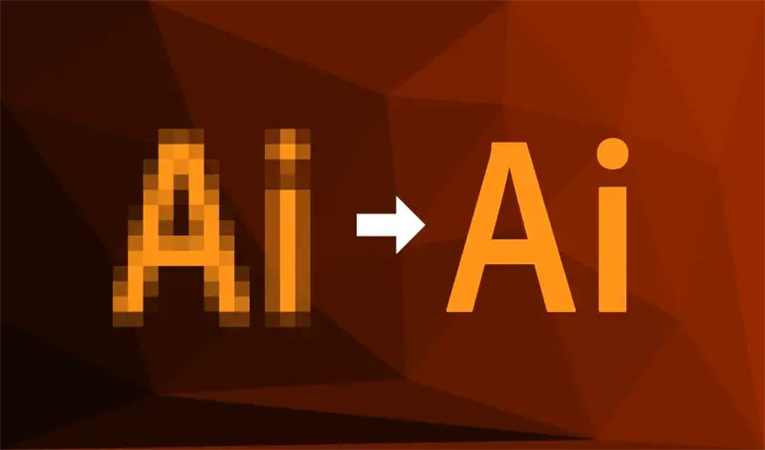
어도비 포토샵은 사진 편집 분야에서 널리 알려진 또 다른 이름입니다. 전문가 수준의 사진 편집과 함께 이 소프트웨어를 사용하여 PNG를 벡터 이미지로 변환하고 해당 벡터를 SVG 또는 EPS 파일로 저장할 수도 있습니다.
장점
- 간편한 사용
- 단순한 이미지에 적합
- 투명성과 품질을 유지하세요.
- 더 넓은 사용자 기반
단점
- 제한된 출력 옵션
- 복잡한 이미지에는 적합하지 않음
- 무료가 아닙니다.
- 1.Adobe Photoshop을 열고 PNG 파일을 가져옵니다.
- 2.PNG 이미지를 선택하고 상단 도구 모음에서 '이미지 추적' 버튼을 클릭합니다.
- 3.벡터 이미지를 EPS 형식으로 저장합니다.
2.3 온라인 웹 사용 - Convertio
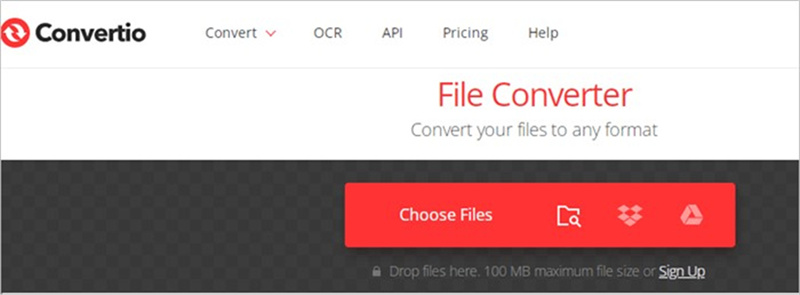
Convertio는 PNG를 벡터 이미지로 변환하는 데 사용할 수 있는 무료 온라인 도구입니다. 이미지 변환과 함께 이 도구를 사용하여 전자책, 문서, 글꼴 등을 변환할 수도 있습니다. 다음은 Convertio 사용의 장단점입니다:
장점
- 간편한 사용
- 소프트웨어 설치가 필요하지 않습니다.
- 빠른 접근성
단점
- 제한된 사용자 지정 옵션
- 인터넷 연결 필요
- 1.Convertio 웹사이트로 이동하여 PNG 파일을 업로드합니다.
- 2.출력 형식을 SVG로 선택하고 "변환"을 클릭합니다.
- 3.벡터 이미지를 다운로드합니다.
2.4 온라인 웹 사용 - Vector Magic
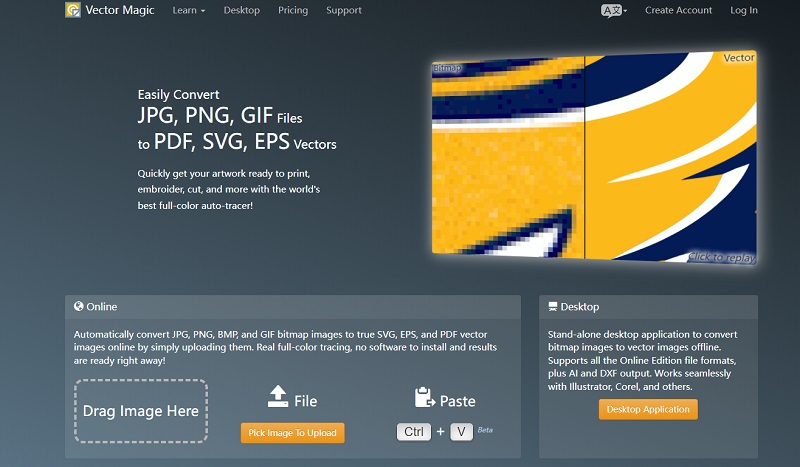
Vector Magic은 사용자가 PNG와 같은 래스터 이미지를 손쉽게 벡터 형식으로 바꿀 수 있도록 설계된 온라인 기반 도구입니다. 웹 브라우저에서 직접 사용할 수 있어 접근성이 높고, 복잡한 그래픽 편집 지식 없이도 AI 기반 분석으로 이미지를 처리할 수 있다는 특징이 있습니다. 별도로 데스크탑 버전도 제공되며, 기본적인 벡터화 작업에 적합한 솔루션입니다.
장점
- 설치 없이 사용 가능
- 자동 벡터화 처리
- 벡터 파일 포맷 다양성
- 데스크탑 버전 제공
단점
- 처리 속도 제한
- 인터넷 연결 필요
- 고급 설정 부족
- 1.자주 사용하는 브라우저를 열고, 벡터 매직 공식 웹사이트에 접속합니다.
- 2.변환하려는 PNG 파일을 선택하거나 드래그하여 업로드합니다.
- 3.업로드가 완료되면 시스템이 자동으로 이미지를 분석하고 벡터화 과정을 진행합니다. 이때 약간의 처리 시간이 필요할 수 있습니다.
- 4.작업이 끝나면 제공된 다운로드 버튼을 클릭하여 벡터 형식(SVG, EPS 등)으로 결과물을 저장합니다.
2.5 온라인 웹 사용 - Aiseesoft

Aiseesoft에서 제공하는 무료 이미지 변환기 온라인은 PNG를 비롯한 다양한 이미지 포맷을 간편하게 다른 형식으로 바꿀 수 있는 웹 기반 도구입니다. 복잡한 설치 없이 웹사이트에 접속만 하면 곧바로 사용할 수 있으며, 다중 이미지 파일을 한 번에 업로드하여 일괄 변환이 가능하다는 점에서 시간 효율이 뛰어납니다. 기본적인 변환 작업에 특화되어 있어, 일상적인 이미지 포맷 변경에 적합한 선택지입니다.
장점
- 복수 파일 일괄 변환 지원
- 웹 기반 사용
- 단순한 인터페이스
- 다양한 포맷 호환
단점
- 기능 범위 제한
- 인터넷 연결 필요
- 출력 품질 설정 미흡
- 1.브라우저에서 Aiseesoft 이미지 변환기 공식 사이트를 엽니다.
- 2.변환하려는 여러 개의 이미지 파일을 선택하여 업로드합니다.
- 3.원하는 출력 형식을 선택한 후 변환을 시작합니다. 완료되면 파일을 다운로드할 수 있습니다.
파트 3: PNG를 벡터 형식으로 변환하는 추가 팁
이제 PNG를 벡터 형식으로 변환하는 방법을 배웠으니, PNG 이미지를 다른 형식으로 변환해야 한다면 어떻게 해야 할까요? PNG를 JPG, JPEG, GIF, BMP 등과 같은 다른 형식으로 변환하려면 HitPaw Univd (HitPaw Video Converter)와 같은 일괄 이미지 변환기 도구가 필요합니다.
HitPaw Univd의 주요 기능:- 일괄 변환: 여러 개의 PNG 파일을 한 번에 벡터 이미지로 변환하세요.
- 고품질 출력: 고품질 벡터 이미지를 얻을 수 있습니다.
- 변환된 이미지를 미리 봅니다: 변환된 이미지를 컴퓨터에 저장하기 전에 미리 볼 수 있습니다.
1 단계:공식 웹사이트에서 HitPaw Univd를 다운로드하여 컴퓨터에 설치합니다.
2 단계:소프트웨어를 실행하고 도구상자>사진을 클릭합니다.
3 단계:이제 '이미지 변환기'를 클릭하고 디바이스 갤러리에서 사진을 선택합니다.

4 단계:변환하려는 PNG 파일을 추가합니다.

5 단계:원하는 대로 출력 형식을 선택합니다.

6 단계:이제 변환된 디자인을 저장할 폴더를 선택하고 모두 변환을 클릭합니다.

파트 4: PNG를 벡터로 변환하는 방법에 대한 자주 묻는 질문
Q1. PNG 이미지를 벡터화하려면 어떻게 하나요?
A1. PNG 이미지를 벡터화하는 방법에는 여러 가지가 있는데, Adobe Illustrator의 추적 도구나 Convertio와 같은 온라인 도구를 사용하는 것도 포함됩니다.
Q2. PNG는 벡터 파일인가요?
A2. 아니요, PNG는 래스터 이미지 형식이므로 픽셀로 구성되어 있고 해상도가 고정되어 있습니다. 반면에 벡터 파일은 수학적 곡선과 도형으로 만들어졌기 때문에 품질 저하 없이 크기를 조정하고 편집할 수 있습니다.
Q3. PNG를 벡터로 바꾸면 화질이 나빠지나요?
A3. 아니요, 일반적으로 PNG 파일을 벡터 이미지로 변환하더라도 품질 손실은 발생하지 않습니다. 벡터 형식은 해상도에 의존하지 않기 때문에, 이미지를 확대해도 픽셀이 깨지지 않고 선명함을 유지합니다. 단, 원본 이미지의 품질이나 변환 도구의 성능에 따라 결과는 다를 수 있습니다.
Q4. 벡터 이미지의 단점은 무엇인가요?
A4. 벡터 이미지는 선과 도형 기반으로 구성되어 있기 때문에, 복잡한 질감이나 섬세한 색상 표현에는 한계가 있습니다. 특히 사진처럼 정밀한 디테일이 요구되는 경우에는 래스터 이미지가 더 적합할 수 있습니다. 그렇다고 해서 벡터의 품질이 낮다는 것은 아니며, 용도에 따라 적절히 선택하는 것이 중요합니다.
Q5. 벡터 이미지를 열기 위해 별도의 프로그램이 필요한가요?
A5. 일부 벡터 파일은 기본 이미지 뷰어나 브라우저에서 열 수 있지만, 특정 형식(SVG 외 EPS, AI 등)의 경우에는 전문 소프트웨어가 필요할 수 있습니다. 만약 사용 중인 기기에서 열리지 않는다면, 해당 벡터 이미지를 PNG나 JPG 같은 범용 형식으로 변환해 보는 것도 좋은 방법입니다.
결론
결론적으로, PNG를 벡터 파일로 변환하는 것은 디지털 그래픽과 사진을 보다 다양하게 활용할 수 있는 좋은 방법입니다. 이 글에서는 어도비 일러스트레이터와 같은 그래픽 디자인 소프트웨어, 어도비 포토샵과 같은 이미지 편집기, 컨버티오와 같은 온라인 도구를 사용하여 PNG를 벡터 이미지로 변환하는 가장 좋은 3가지 방법을 소개해 드렸습니다.
하지만 여러 개의 PNG를 한 번에 JPG, WEBP, BMP, TIF 등과 같은 다른 형식으로 변환하고 싶다면, Verstalie 일괄 처리 도구인 HitPaw Univd (HitPaw Video Converter)를 사용해 보세요. 한 가지 형식에 국한되지 말고, 벡터 이미지의 세계를 탐험하고 제한 없이 자유롭게 만들고 편집할 수 있는 자유를 누려보세요.






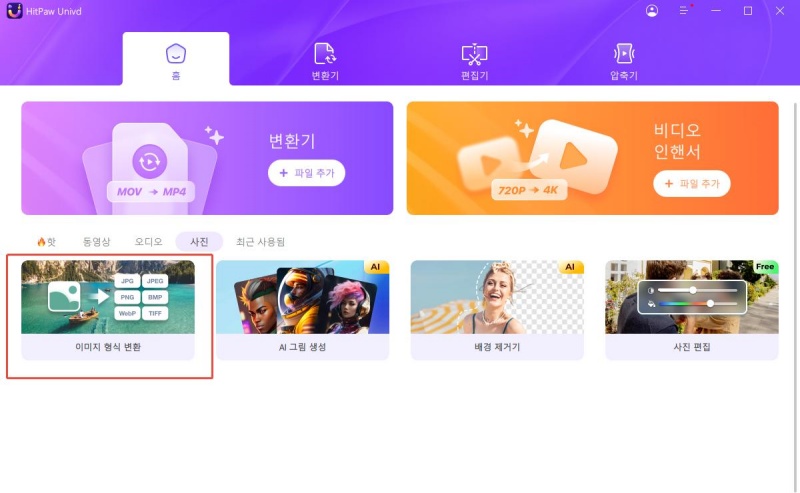
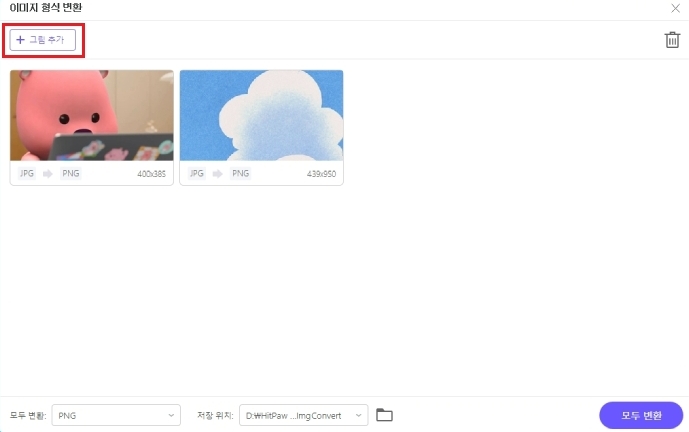
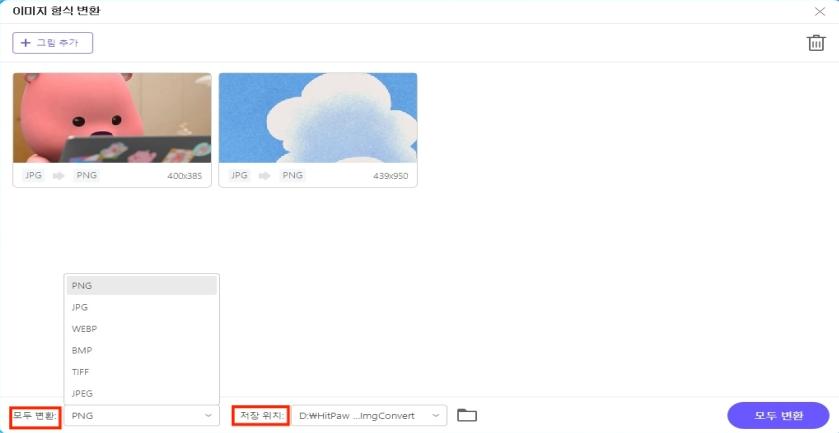
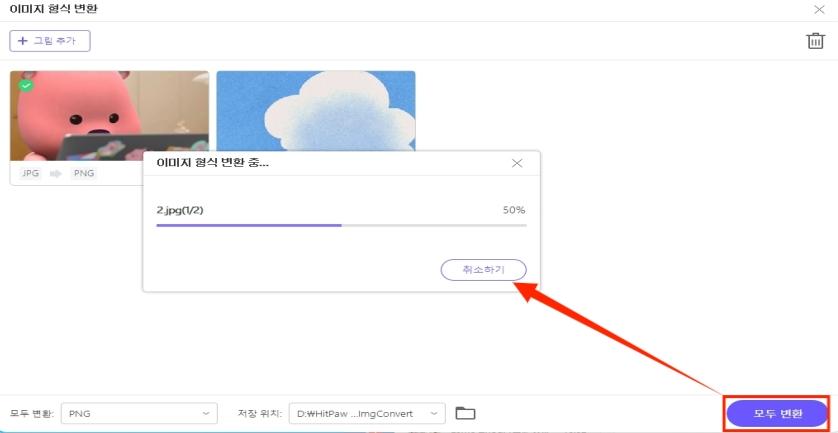

 HitPaw FotorPea
HitPaw FotorPea HitPaw VoicePea
HitPaw VoicePea  HitPaw VikPea
HitPaw VikPea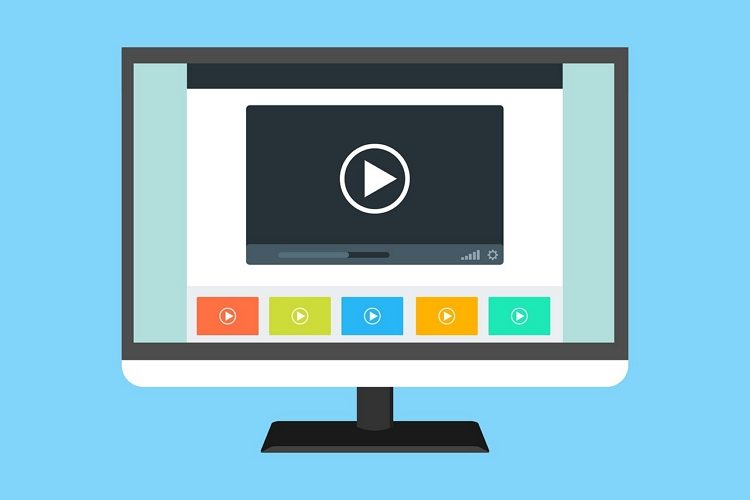

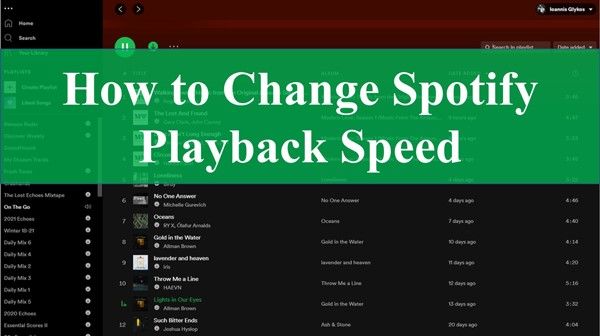

기사 공유하기:
제품 등급 선택:
김희준
편집장
새로운 것들과 최신 지식을 발견할 때마다 항상 감명받습니다. 인생은 무한하지만, 나는 한계를 모릅니다.
모든 기사 보기댓글 남기기
HitPaw 기사에 대한 리뷰 작성하기